コミュニティ版から企業版への変更¶
現在のインストール状況に応じて、コミュニティ版をアップグレードする方法は複数あります。いずれの場合も、基本的なガイドラインは次の通りです。
コミュニティデータベースをバックアップします
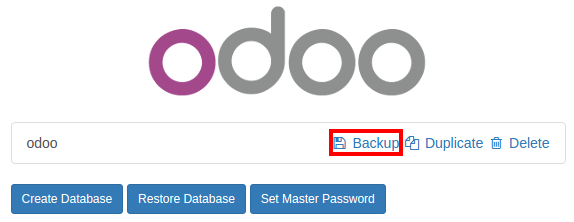
サーバをシャットダウンします
web_enterpriseモジュールをインストールします
サーバを再起動します
Odoo企業版サブスクリプションコードを入力します
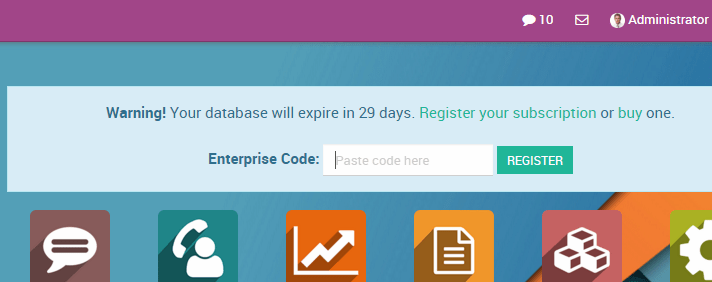
Linuxでインストーラを使用¶
コミュニティデータベースをバックアップします
Odooサービスの停止
$ sudo service odoo stop企業版 .debをインストールします(コミュニティ版パッケージを上書きしてインストールします)。
$ sudo dpkg -i <path_to_enterprise_deb>データベースを企業版パッケージに更新するには、次の手順を使用します。
$ python3 /usr/bin/odoo-bin -d <database_name> -i web_enterprise --stop-after-init通常と同じ方法で認証を行うことで、Odoo企業版インスタンスに接続できるはずです。 その後、フォーム入力に電子メールで受け取ったコードを入力することで、データベースをOdoo企業版サブスクリプションにリンクすることができます。
Linuxでソースコードを使用¶
ソースを使用する際には、サーバを起動する方法は数多くありお好みの方法があるでしょう。セクションを通常のワークフローに適応させる必要があるかもしれません。
サーバをシャットダウンします
コミュニティデータベースをバックアップします
起動コマンドの
--addons-pathパラメータを更新します(ソースインストール を参照)。web_enterpriseモジュールをインストールするには、次のコマンドを使用します。
$ -d <database_name> -i web_enterprise --stop-after-initデータベースのサイズによっては、時間がかかる場合があります。
3.の更新したアドオンパスでサーバを再起動します。インスタンスに接続できるはずです。次に、メールで受け取ったコードをフォーム入力欄に入力することで、データベースをOdoo企業版サブスクリプションにリンクできます。
Windows¶
コミュニティデータベースをバックアップします
Odooコミュニティ版をアンインストールします(インストールフォルダ内のアンインストール実行ファイルを使用)。PostgreSQLはインストールされたままになります。
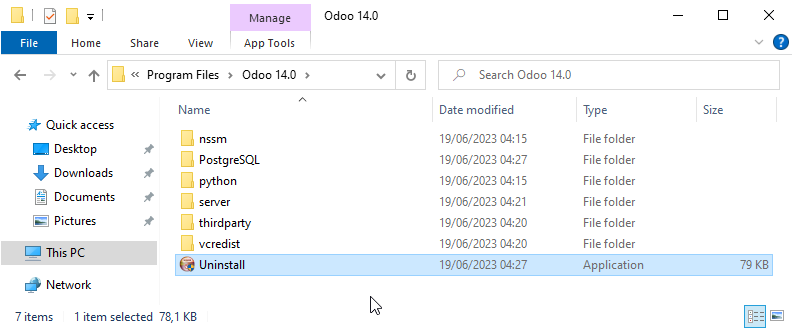
Odoo企業版インストーラーを起動し、通常の手順に従います。インストール先を選択する際、コミュニティ版のインストールフォルダを設定することができます(このフォルダにはPostgreSQLのインストールが含まれています)。インストール終了時に表示される
Odooを開始のチェックを外します。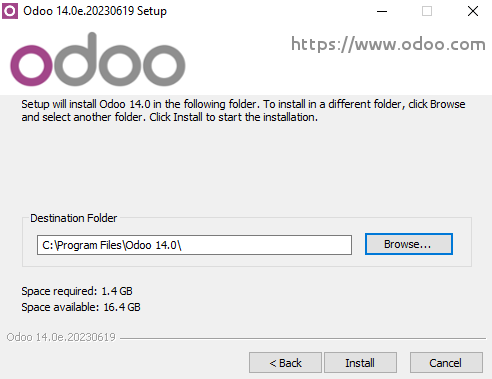
コマンドウィンドウを使用して、次のコマンドでOdooデータベースを更新します(Odooのインストールパスから、サーバサブフォルダ)。
$ ..\python\python.exe odoo-bin -d <database_name> -i web_enterprise --stop-after-init
サーバを手動で起動する必要はありません。サービスは稼働しています。通常の認証方法を使用して、Odoo企業版インスタンスに接続できます。メールで受け取ったコードを入力フォームに入力することで、データベースをOdoo企業版サブスクリプションにリンクできます。